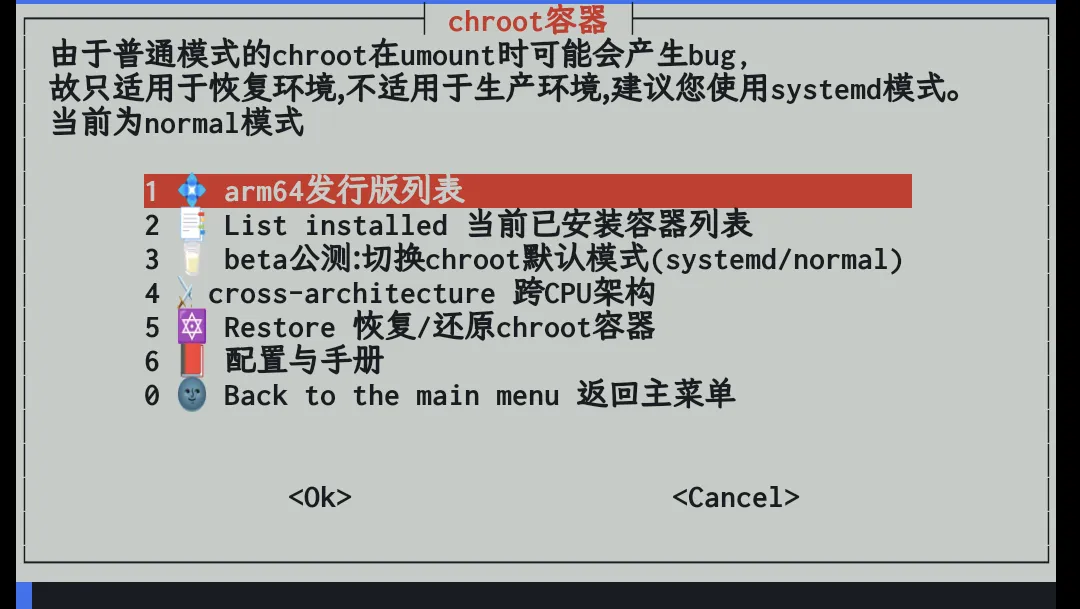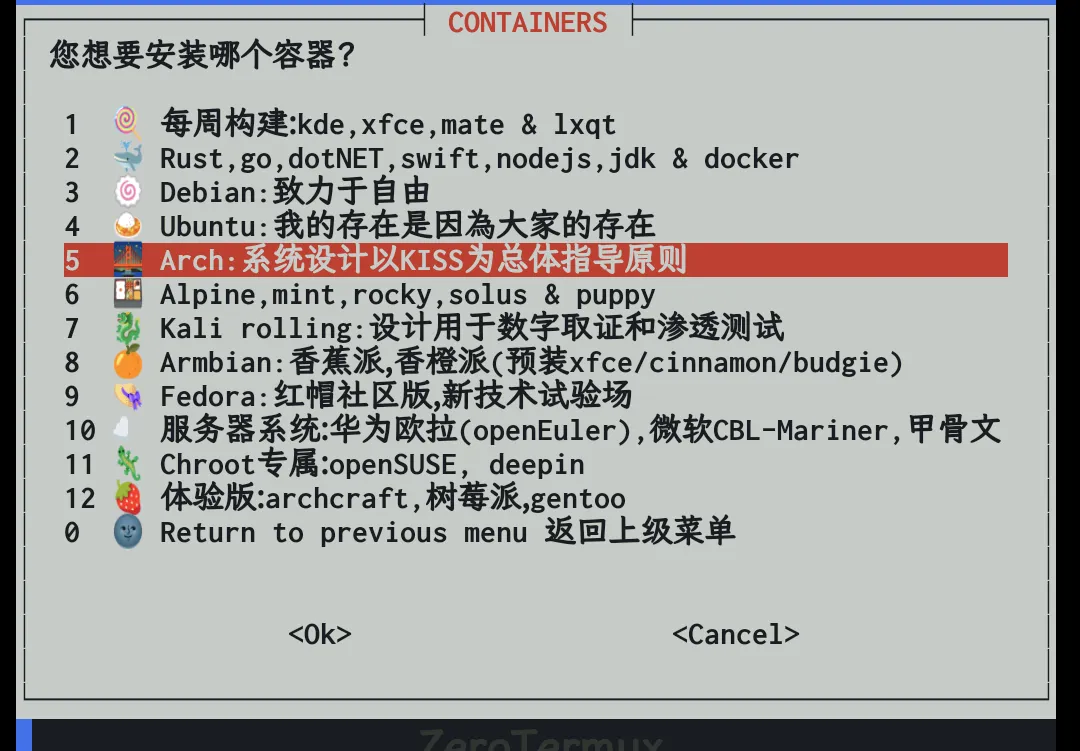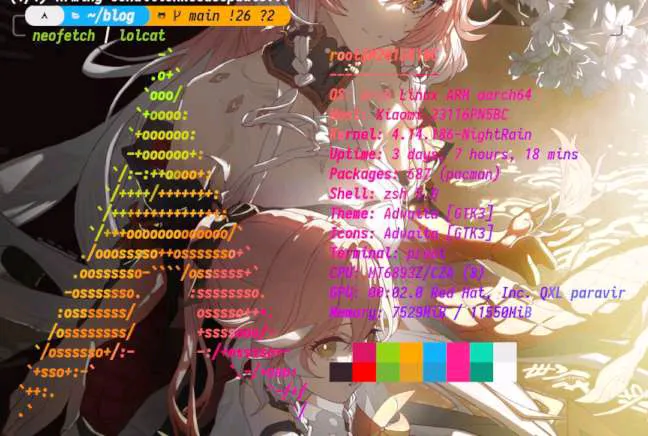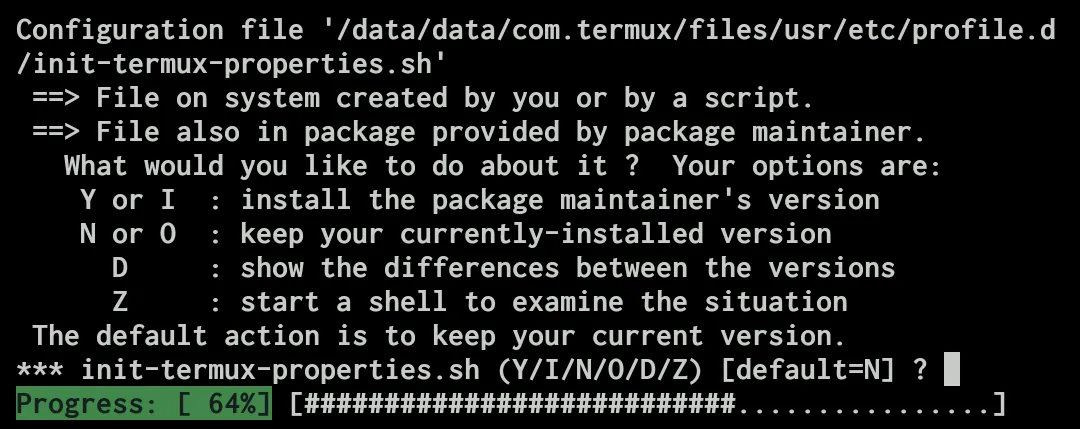开始
termux作为一个能在Android上运行的终端模拟器,能够模拟Linux环境,重点是不需要root也可以使用,只不过局限性不是很大
换源&安装tome脚本
换清华源
国内网络环境确实很差,官方源可能连不上,这里换源加速
1
|
sed -i 's@^\(deb.*stable main\)$@#\1\ndeb https://mirrors.tuna.tsinghua.edu.cn/termux/termux-packages-24 stable main@' $PREFIX/etc/apt/sources.list && apt update && apt upgrade
|
安装tome一键脚本
1
2
3
|
awk -f <(curl -L l.tmoe.me/2.awk)
# 备用地址
awk -f <(curl -L gitee.com/mo2/linux/raw/2/2.awk)
|
在出现 您要继续吗? Do you want to continue? 之类的选项时:[Y/n]直接按回车,[y/N]输入y再回车
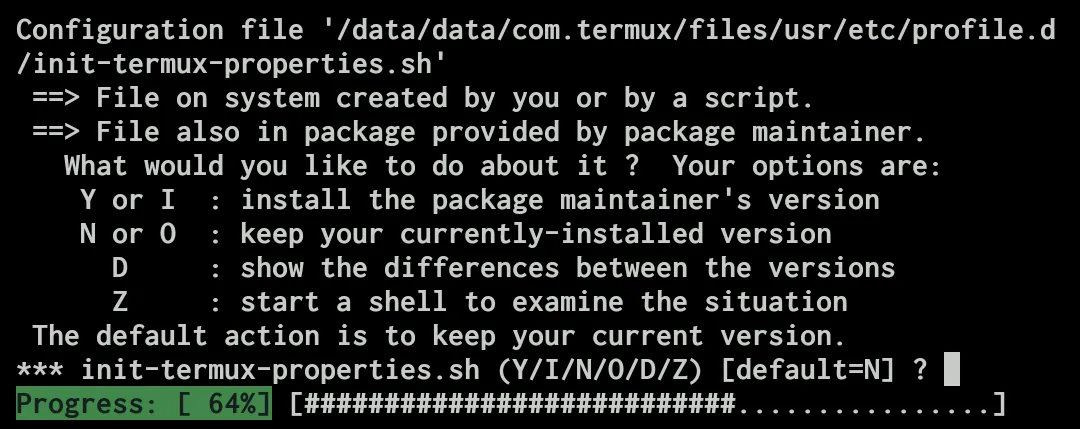
前面直接回车即可,直到出现选项输入 y时,输入小写的 y即可,然后等待到出现图形化界面

选择一个Linux发行版安装
如果有root权限建议安装chroot,没有root权限选择proot
推荐使用 Ubuntu , arch
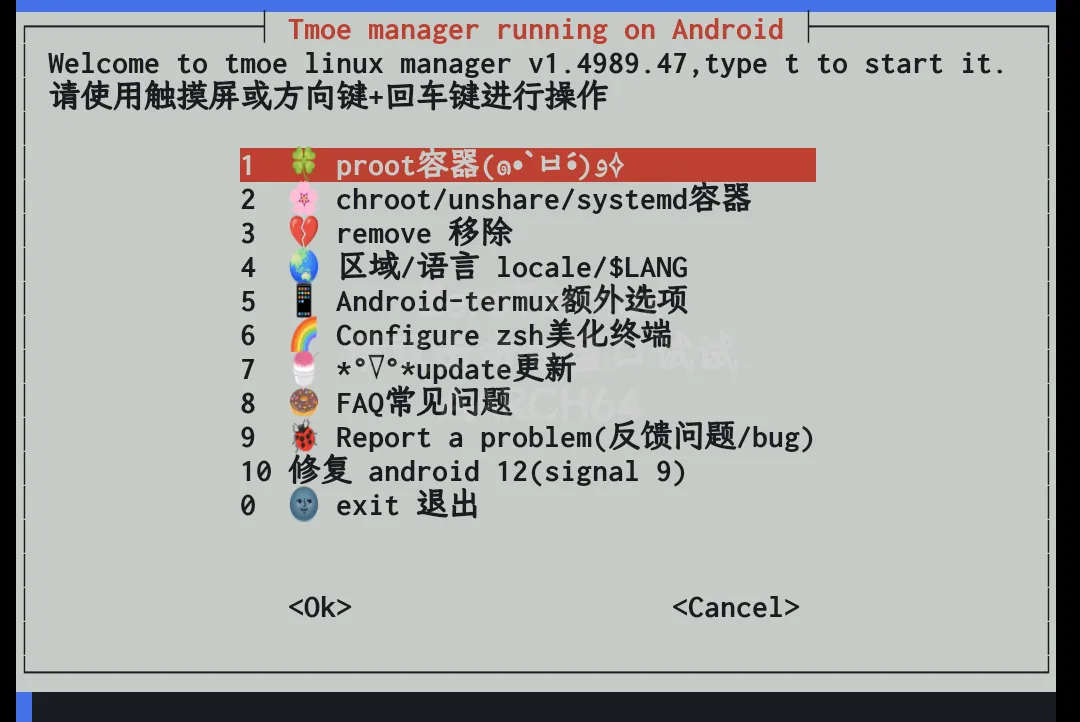 选择arm64发行版列表
选择arm64发行版列表
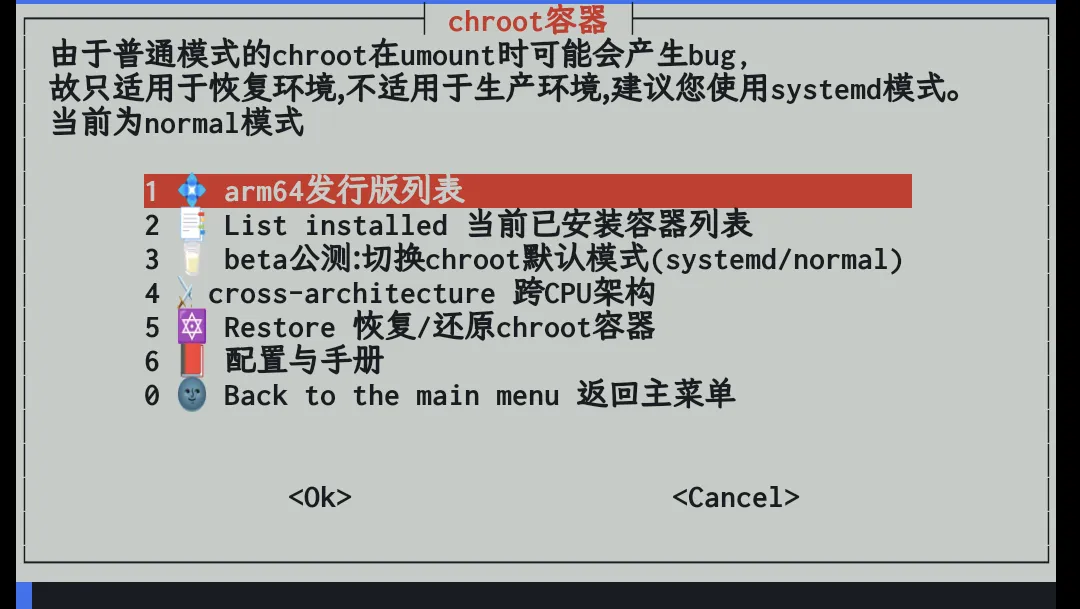
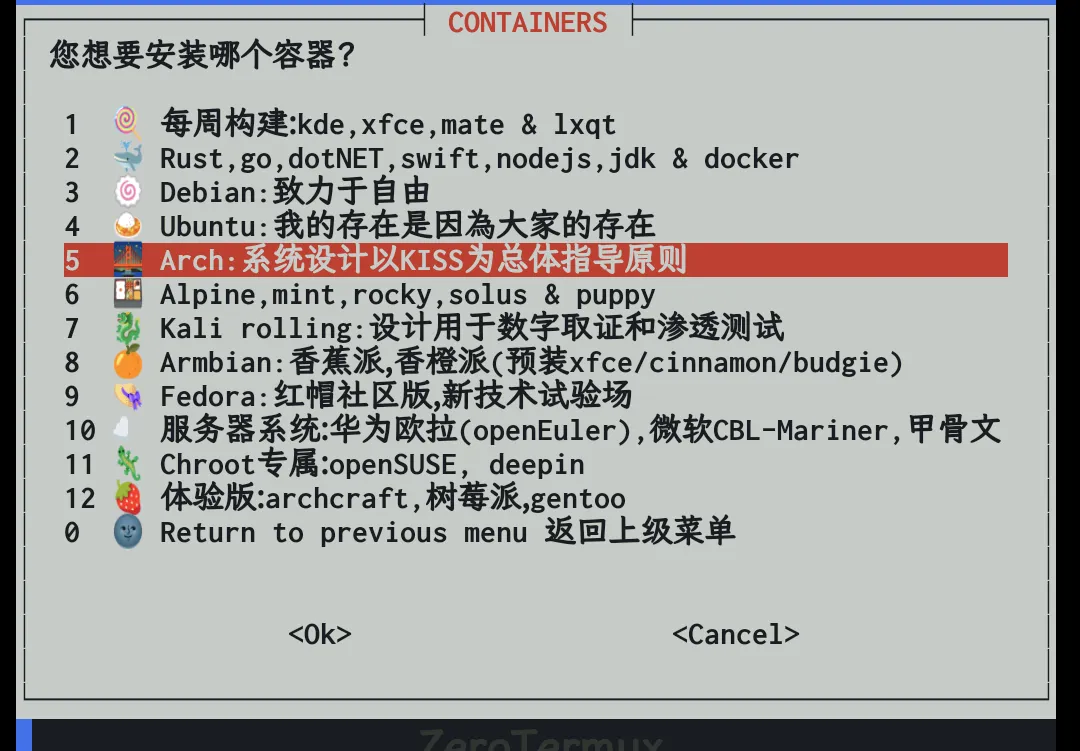
默默等待安装,中途会出现是否安装 zsh建议安装,tool如果有桌面需求可以安装,建议 xfce
Pacman 包管理
在 archlinux 上安装的软件都通过 Pacman 来进行管理。
为了使用 Pacman 额外的命令需要先安装 pacman-contribextra / aur。
安装 pacman-contrib :
1
|
sudo pacman -S pacman-contrib
|
可以把 Pacman 理解为一个软件管理器(软件管家?),可以进行软件的安装、删除、查询等:
1
2
3
4
5
6
7
8
9
10
11
|
sudo pacman -S package_name # 安装软件包
pacman -Ss # 在同步数据库中搜索包,包括包的名称和描述
sudo pacman -Syu # 升级系统。 -y:标记刷新、-yy:标记强制刷新、-u:标记升级动作(一般使用 -Syu 即可)
sudo pacman -Rns package_name # 删除软件包,及其所有没有被其他已安装软件包使用的依赖包
sudo pacman -R package_name # 删除软件包,保留其全部已经安装的依赖关系
pacman -Qi package_name # 检查已安装包的相关信息。-Q:查询本地软件包数据库
pacman -Qdt # 找出孤立包。-d:标记依赖包、-t:标记不需要的包、-dt:合并标记孤立包
sudo pacman -Rns $(pacman -Qtdq) # 删除孤立包
sudo pacman -Fy # 更新命令查询文件列表数据库
pacman -F some_command # 当不知道某个命令属于哪个包时,用来在远程软件包中查询某个命令属于哪个包(即使没有安装)
pactree package_name #
|
linux终端基本命令
1
2
3
4
5
6
7
8
9
10
|
ls /some_path # 查看某个文件夹下的文件与子文件夹。/ 代表根目录,是 Linux 最顶端的路径,以此开头则为绝对路径
pwd # 查看当前终端所在路径
cat /home/testuser/testfile # 以输出流方式查看某个文件
cd /home/testuser # 切换目录命令。将当前终端切换到某一个路径下
cp ./a.py ./b.py # 复制命令。将当前路径下的 a.py 复制一份并命名为 b.py。./ 代表当前文件夹所在路径,以此开头则为相对路径
cp -r ./a ./b # 复制整体文件夹
rm b.py # 删除命令。删除 b.py
mv a.py b.py # 移动(重命名)命令。将 a.py 更名为 b.py
mkdir my_folder # 新建名为 my_folder 的文件夹
sudo some_command # 使普通用户以 root 权限执行某些命令
|
终端美化
安装 lolcat:
通过管道符(|)将其它命令(如 neofetch)的输出传递给 lolcat:
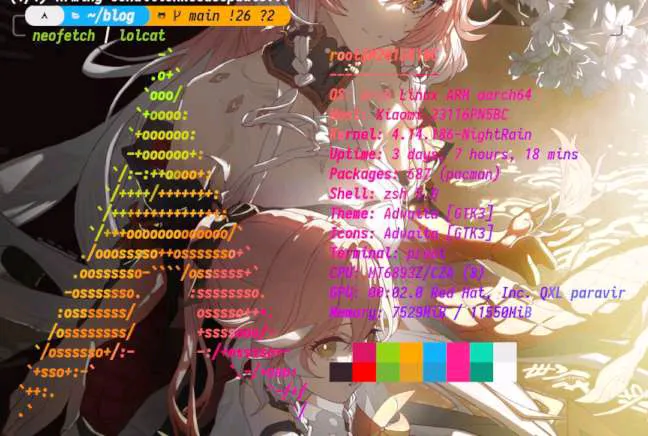
附录
参考文献
版权信息
本文原载于 nightrainmilkyway.cn,遵循 CC BY-NC-SA 4.0 协议,复制请保留原文出处。

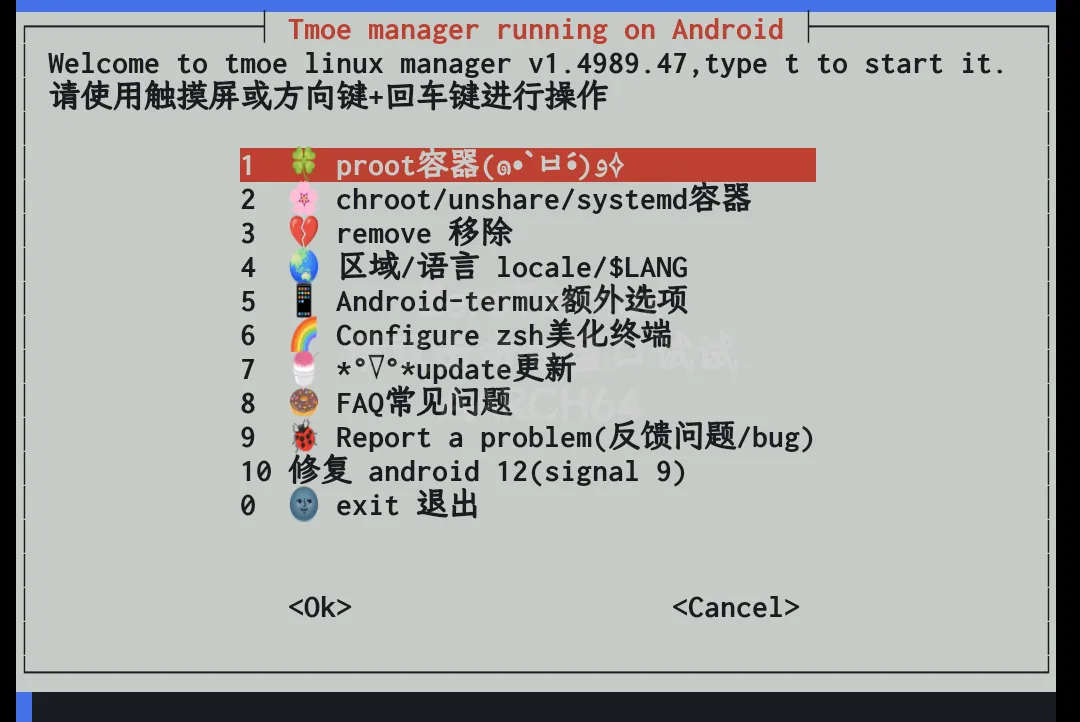 选择arm64发行版列表
选择arm64发行版列表